Loopclips of video's zullen gegarandeerd likes en shares opleveren op sociale media. Het kan de grappigste of geestigste clips in een video vastleggen en deze herhaaldelijk afspelen zodat kijkers de loopvideo kunnen bekijken zonder een muisklik. Het zorgt er op zijn beurt voor dat ze lang op de pagina blijven, op een like-knop drukken en deze zelfs delen met hun collega's en vrienden.
Als je ook likes en shares wilt krijgen als aspirant-videoloopmaker, kun je After Effects van Adobe proberen. Dit is een multiplatformprogramma dat op zowel Windows- als Mac-computers werkt. Het programma is ook uitgerust met krachtige functies voor het bewerken van professionele of typische video's. Ontdek meer over deze tool door te verwijzen naar de tutorial en leren creëren video's herhalen in After Effects.
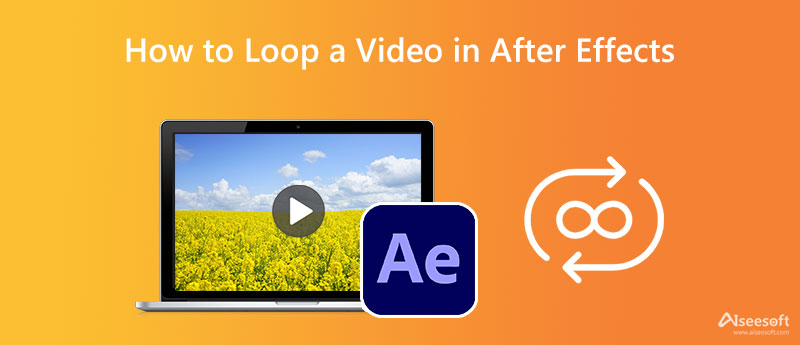
After Effects van Adobe is een professionele toepassing voor visuele effecten die veelzijdigheid en krachtige opties biedt voor potentiële en beginnende video-ontwerpers. Het wordt geprezen als de industriestandaard en professionele programmasoftware voor visuele effecten. Het valt op door de functies en intuïtieve speciale effecten die elke gebruiker kan gebruiken. Bovendien kunnen zowel Windows- als Mac-gebruikers profiteren van deze tool. Nog beter, het ondersteunt de nieuwste M1-familieprocessors van Mac.
Misschien wil je een sjabloon maken voor het ontwerpen van verschillende video's. Het wordt geleverd met een functie voor het wisselen van media, waarmee u de eigenschappen van de items in de video kunt wijzigen. Bovendien is het mogelijk om live-action beelden en animaties te herhalen. Met andere woorden, je mag niet alleen herhaalde video's maken, maar ook animaties. Raadpleeg de onderstaande stappen om te leren hoe u een video kunt herhalen in After Effects.
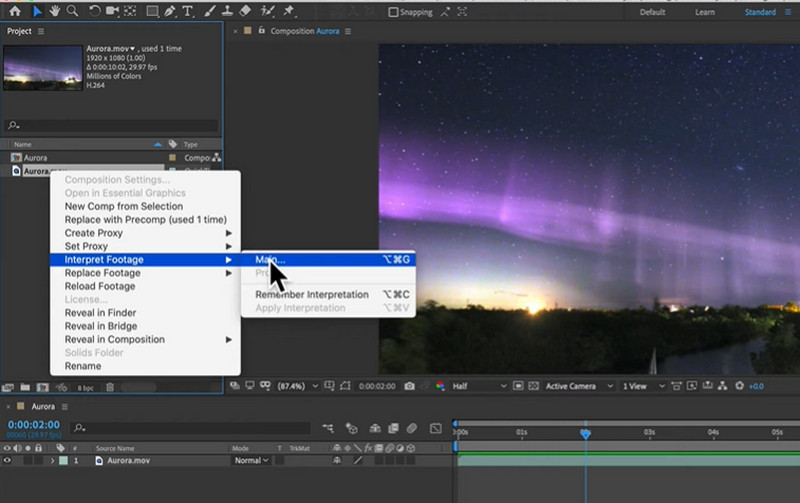
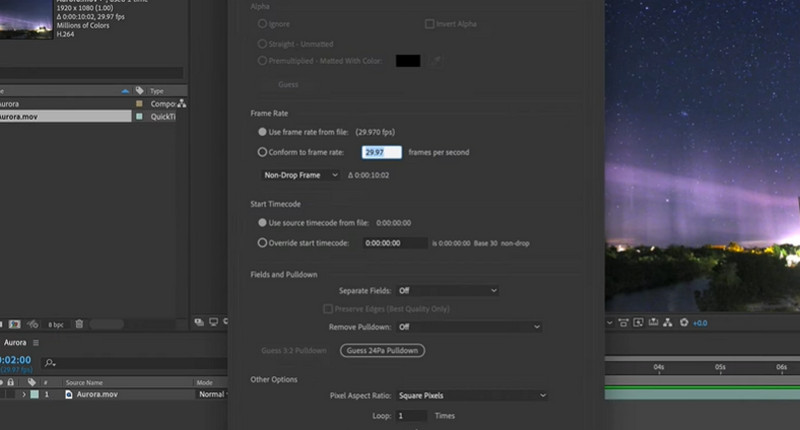
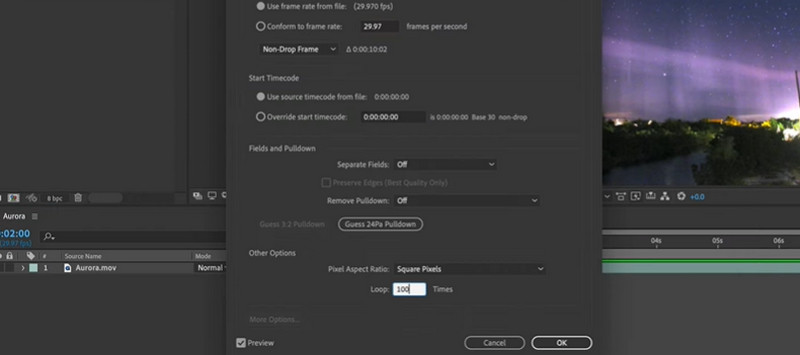
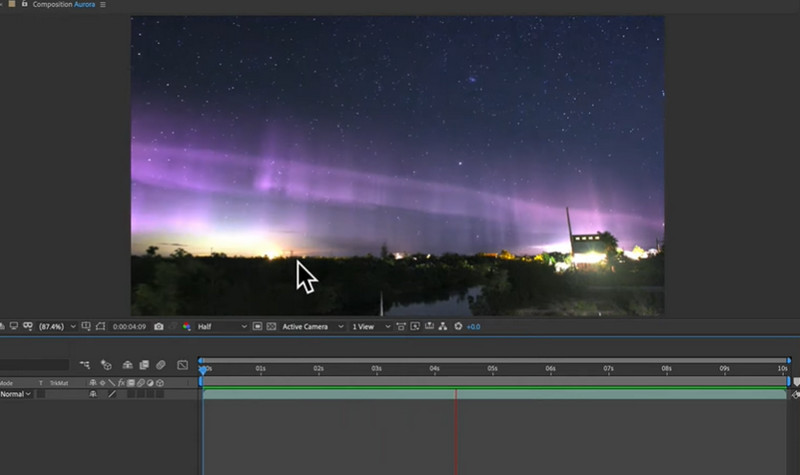
Na het gebruik van het After Effects-programma merkten we enkele nadelen op. Er zijn tal van functies die voor de meeste gebruikers intimiderend kunnen zijn. Het heeft ook solide computervaardigheden nodig om er gemakkelijk door te navigeren. Met andere woorden, u hebt professionele gebruikers nodig met een solide basis van computervaardigheden als voorwaarde om het programma te gebruiken. Toch hebben we een gebruiksvriendelijk alternatief.
Aiseesoft video looper is ontworpen om snel en gemakkelijk te navigeren. Op die manier kunnen gebruikers zich concentreren op het maken van hun loop-video's. Ze hoeven niet te studeren, te leren en zoveel tijd te besteden aan het maken van lusvideo's. De tool biedt ook bewerkingstools, waaronder de mogelijkheid om te trimmen. Bovendien kunt u het aantal lussen bepalen. Bovendien kunt u uw loop-video's opslaan als MP4, MOV, WMV of de bitrate en samplefrequentie van de audio wijzigen met de uitvoerinstellingen. Hier volgen de stappen om een After Effects loop-clip met een alternatief te maken.
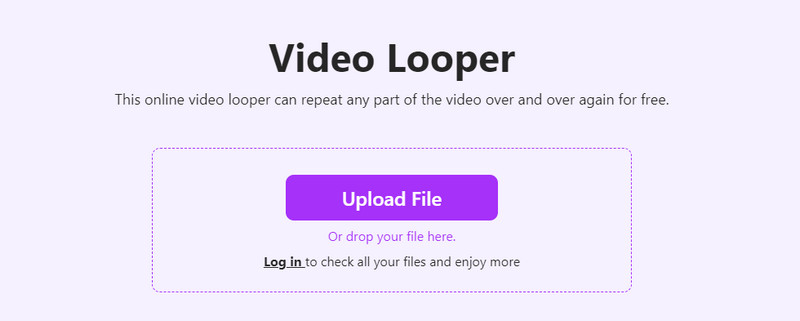
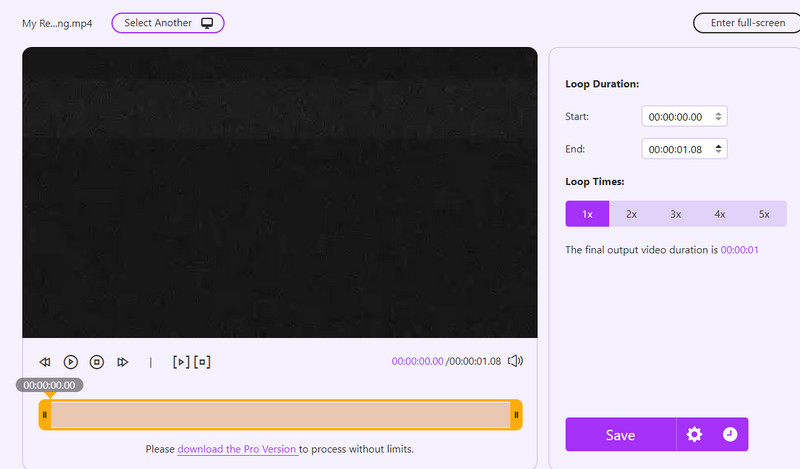
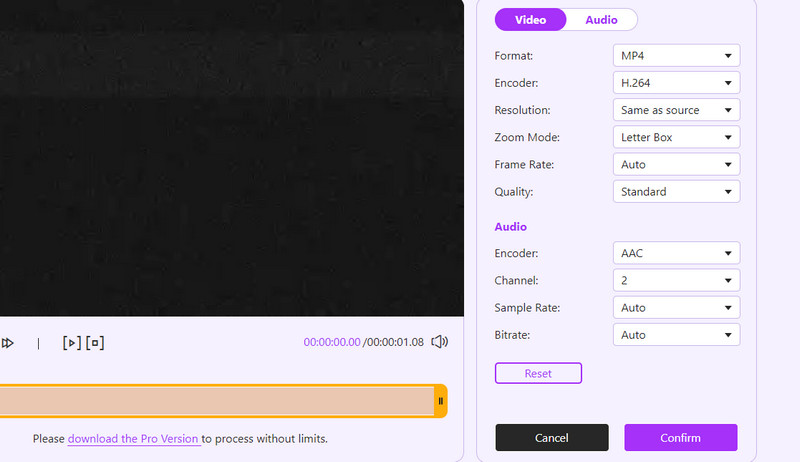
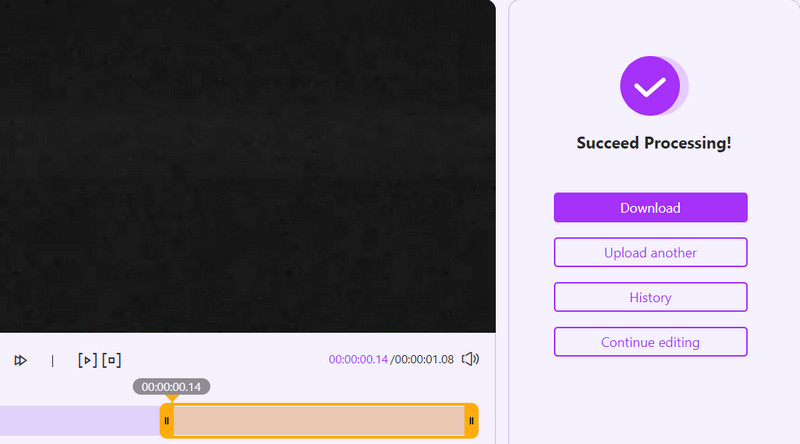
Hoe een looping-video exporteren in After Effects?
Als u video's in After Effects wilt exporteren, gaat u naar Compositie en kiest u voor Toevoegen aan Adobe Media Encoder Queue. Selecteer vervolgens het formaat van de Media Encoder. Klik ten slotte op het pictogram Afspelen om te beginnen met exporteren.
Hoe kan ik heen en weer lopen in After Effects?
Ja. U kunt teruglopen of een video omkeren in After Effects. U kunt dit doen met behulp van de tijdomgekeerde techniek. Klik gewoon met de rechtermuisknop op de clip en u ziet de tijdomgekeerde optie.
Kan ik MP4-video's bewerken in After Effects?
Ja. Jij kan MP4-video's bewerken in bijna alle visuele effectensoftware zoals After Effects of videobewerkingstools.
Conclusie
Daar heb je het! Een uitgebreide en gemakkelijk te begrijpen tutorial over: een video herhalen in After Effects. Nu kun je wat je hebt geleerd toepassen op bijna elke video die je wilt herhalen. Aan de andere kant wilt u misschien een tijdbesparende methode. Daarom wordt Aiseesoft Video Looper als alternatief geïntroduceerd. Je kunt het programma gebruiken om een video te herhalen zonder dat je wordt beperkt door de bewerkingstools die je kunt gebruiken. Probeer deze twee programma's en kijk welke tool het beste voor u werkt.

Video Converter Ultimate is een uitstekende video-omzetter, editor en versterker voor het converteren, verbeteren en bewerken van video's en muziek in 1000 formaten en meer.
100% veilig. Geen advertenties.
100% veilig. Geen advertenties.